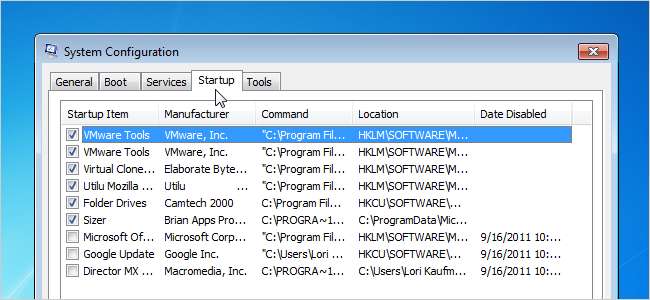
Hoe meer software u op uw computer installeert, hoe langer het kan duren voordat Windows is opgestart. Veel programma's voegen zichzelf toe aan de lijst met programma's die worden gestart wanneer u uw computer opstart, en die lijst kan lang worden.
Opmerking van de uitgever: Het is duidelijk dat onze meer geeky lezers al weten hoe ze dit moeten doen, maar dit artikel is bedoeld voor iedereen. Deel het gerust met je niet-technische vrienden!
Als u Windows 8 of Windows 10 gebruikt, scrollt u omlaag.
Opstartprogramma's uitschakelen in Windows 7, Vista of XP
Voor sommige programma's is het slim om ze te laten starten met Windows, zoals antivirus- en firewallsoftware. Voor de meeste programma's verspilt het starten ervan tijdens het opstarten echter alleen maar bronnen en verlengt het de opstarttijd. Er is een tool geïnstalleerd met Windows, MSConfig genaamd, waarmee u snel en gemakkelijk kunt zien wat er wordt uitgevoerd bij het opstarten en de programma's die u liever zelf uitvoert na het opstarten, indien nodig kunt uitschakelen. Deze tool is beschikbaar en kan worden gebruikt om opstartprogramma's uit te schakelen in Windows 7, Vista en XP.
OPMERKING: MSConfig kan worden gebruikt om verschillende dingen te configureren, behalve alleen opstartprogramma's, dus wees voorzichtig met wat u ermee doet. Als je het niet zeker weet, volg dan de stappen in dit artikel en het komt goed.
Om MSConfig uit te voeren, opent u het menu Start en typt u "msconfig.exe" (zonder de aanhalingstekens) in het zoekvak. Terwijl u typt, worden de resultaten weergegeven. Als je "msconfig.exe" ziet, klik erop of druk op Enter als het is gemarkeerd.
OPMERKING: als u Windows XP gebruikt, opent u het dialoogvenster Uitvoeren vanuit het menu Start, typt u "msconfig.exe" in het invoervak Openen en klikt u op OK.
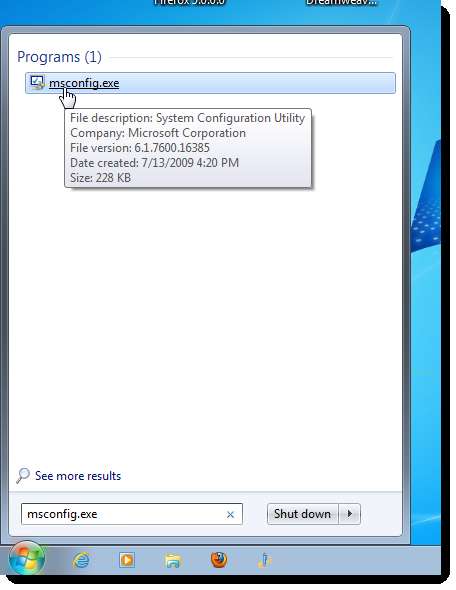
Klik op het tabblad Opstarten in het hoofdvenster van Systeemconfiguratie. Een lijst met alle opstartprogramma's wordt weergegeven met een selectievakje naast elk programma. Om te voorkomen dat een programma opstart met Windows, selecteert u het selectievakje naast het gewenste programma zodat er GEEN vinkje in het vakje staat. Klik op OK als u uw keuzes heeft gemaakt.
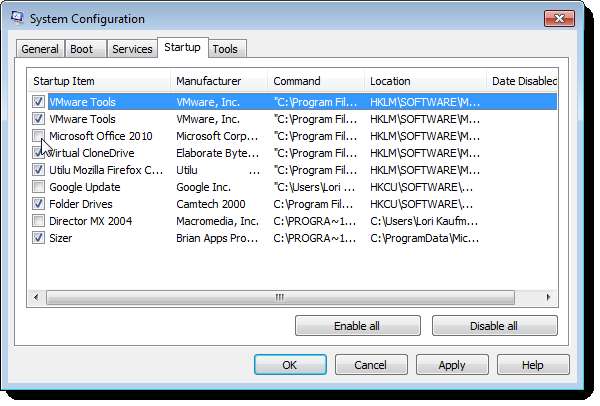
Er verschijnt een dialoogvenster waarin staat dat u uw computer mogelijk opnieuw moet opstarten om de wijzigingen door te voeren. Klik op Opnieuw opstarten om uw computer onmiddellijk opnieuw op te starten. Als u niet klaar bent om uw computer opnieuw op te starten, klikt u op Afsluiten zonder opnieuw op te starten.
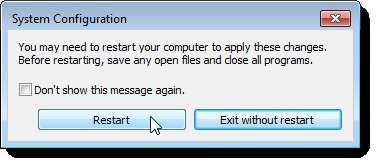
Opstartprogramma's uitschakelen na de update van april 2018 van Windows 10
Als u het allerlaatste versie van Windows 10 , er is een nieuwe Opstart Apps-beheerpaneel dat maakt het super eenvoudig om opstartprogramma's uit te schakelen. Open gewoon het paneel Instellingen en zoek naar "Startup", en open het paneel Startup Apps. Als je dit niet ziet, heb je nog niet de allernieuwste versie en wil je Taakbeheer gebruiken om je startup-apps te beheren (lees dit volgende gedeelte verder).
Zodra u het paneel Opstart-apps heeft, kunt u eenvoudig schakelen tussen de dingen die u niet wilt uitvoeren bij het opstarten.

Opstartprogramma's uitschakelen in Windows 10 of 8 of 8.1
Met Windows 8, 8.1 en 10 is het heel eenvoudig om opstarttoepassingen uit te schakelen. Het enige dat u hoeft te doen, is Taakbeheer openen door met de rechtermuisknop op de taakbalk te klikken, of door de sneltoets CTRL + SHIFT + ESC te gebruiken, op "Meer details" te klikken, naar het tabblad Opstarten over te schakelen en vervolgens de knop Uitschakelen te gebruiken.
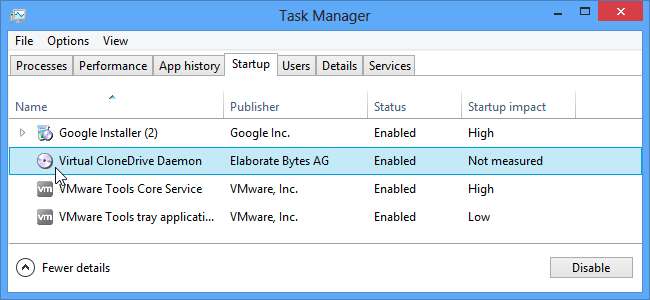
Het is echt zo simpel. Als je deze opties niet ziet, zorg er dan voor dat je op "Meer details" klikt, die zich op dezelfde plaats bevindt als de "Minder details" die je op deze schermafbeelding ziet.
Opstartprogramma's uitschakelen in CCleaner
VERWANT: Hoe computerfabrikanten worden betaald om uw laptop erger te maken
Het gratis hulpprogramma voor het opschonen van pc's CCleaner heeft ook een tool waarmee u opstartprogramma's kunt uitschakelen. Klik in CCleaner op de knop Extra aan de linkerkant van het dialoogvenster en klik op Opstarten om de lijst met opstartprogramma's te zien. De kolom Ingeschakeld geeft aan of elk programma is ingesteld om met Windows te starten. Om een programma dat is ingeschakeld uit te schakelen, selecteert u het programma in de lijst en klikt u op Uitschakelen. U kunt ook programma's inschakelen die zijn uitgeschakeld.
OPMERKING: CCleaner lijkt u niet te vragen uw computer opnieuw op te starten, dus zorg ervoor dat u dit zelf doet.
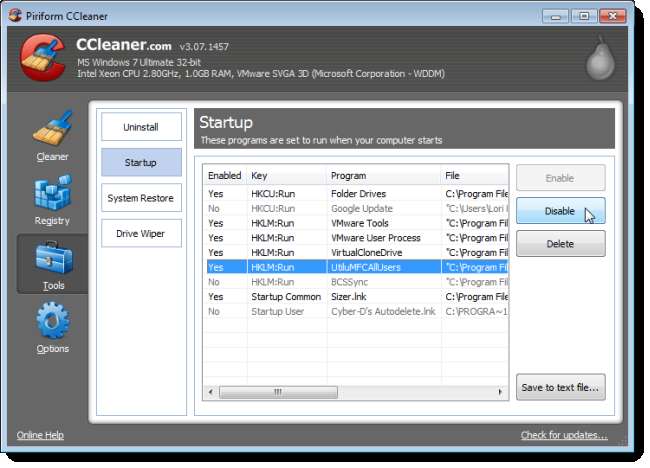
VERWANT: Hoe CCleaner als een pro te gebruiken: 9 tips en trucs
Er is een Professionele versie van CCleaner dat kost $ 24,95 en wordt geleverd met voorrang bij technische ondersteuning. Er is echter een gratis versie beschikbaar als installeerbare versie en als draagbare versie.
Merk op dat sommige applicaties zo moeten worden geconfigureerd dat ze zichzelf niet meer starten wanneer de computer opstart, of ze zullen zichzelf gewoon weer toevoegen aan de lijst met opstartprogramma's. In dit geval is er meestal een instelling in de opties van een programma om te voorkomen dat het met Windows start.







